Çizimleri Görüntülere Dönüştürmek için iPhone ve iPad'de Görüntü Değneği Nasıl Kullanılır
Yayınlanan: 2024-11-14Image Wand, kaba taslakları görüntülere dönüştürmenize ve bunları iPhone ve iPad'deki Notes uygulamasında özelleştirmenize olanak tanıyan bir Apple Intelligence özelliğidir. Açıklamalardan görüntüler oluşturmak, bunları farklı stillerde özelleştirmek ve notlarınızı görsel olarak çekici ve ilgi çekici hale getirmek için Görüntü Çubuğu'nu kullanabilirsiniz. Image Wand şu anda iPhone ve iPad'de kullanılabilir. Bu kılavuzda, görüntü oluşturmak için Görüntü Değneğini nasıl kullanacağınızı öğreneceksiniz.
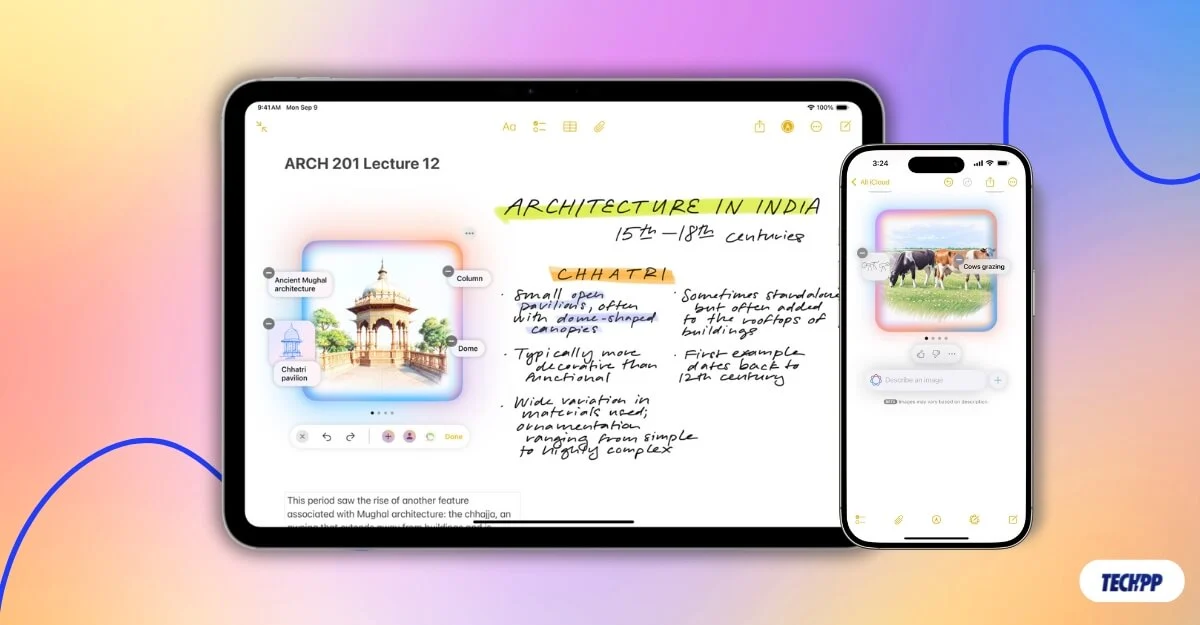
İçindekiler
iPhone veya iPad'inizde Image Wand Nasıl Gidilir?
Bu özelliğe erişmek için iPhone veya iPad'inizin Apple Intelligence'ı desteklediğinden ve iOS 18.2'ye, iPad'inizin ise iPadOS 18.2'ye güncellendiğinden emin olun. Resim Değneği özelliği beta aşamasındadır ve yalnızca ABD İngilizcesi kullanıcıları tarafından kullanılabilir. Erişim elde etmek için iPad ve iPhone'unuzda varsayılan dili ABD İngilizcesi olarak ayarlayabilirsiniz. (Bunu okuduğunuzda tüm ülkeler için mevcut olabilir ve dilinizi varsayılan olarak bırakabilirsiniz).
Oraya vardığınızda iPad'inizde ve iPhone'unuzda yeni bir Image Play Ground uygulaması göreceksiniz. Buna tıklayın ve istenirse Beta'ya kaydolun veya Notes uygulamasını açın ve araç çubuğunu açın. Yeni Magic Pencil'a tıklayın ve Erken erişim iste seçeneğine dokunun.
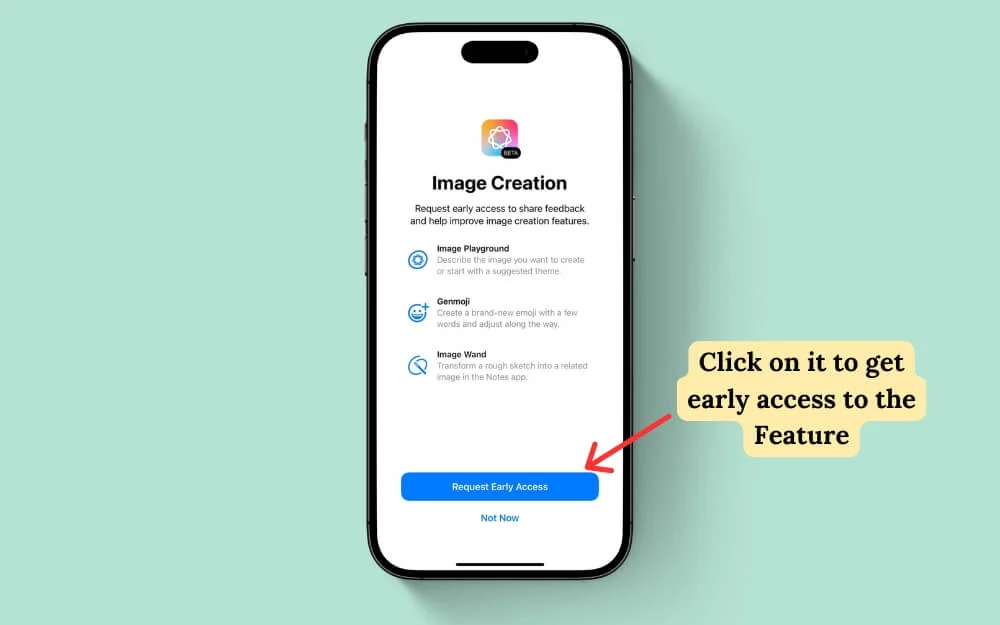
iPhone ve iPad'inizde Görüntü Değneği özelliğine eriştikten sonra yapabilecekleri şunlardır:
- Notes uygulamasındaki çizimlerinizi yapay zeka tarafından oluşturulan görüntülere dönüştürmek için Görüntü Değneğini kullanabilirsiniz.
- Daha sonra, çizimler veya kaba taslaklar olmasa bile, istediğiniz şeyin basit görüntü açıklamalarını kullanarak yapay zeka görüntüleri oluşturabilir ve sıfırdan ekleyebilirsiniz.
- Son olarak, stili ayarlamak ve eskiz, illüstrasyon gibi farklı seçenekleri seçmek ve hatta görüntüyü canlandırmak için oluşturulan görselleri istemlerle özelleştirebilirsiniz. Her özelliğe ve nasıl kullanılacağına ayrıntılı olarak bakalım.
iPad'de Image Wand Nasıl Kullanılır?
Notes uygulamasında Görüntü Değneğini kullanarak çizimleri görüntülere dönüştürebilirsiniz. Bu özellikleri kullanmak için notunuzda en az bir çizim olduğundan emin olun. Sıfırdan görseller istiyorsanız, sıfırdan görseller oluşturmak için aşağıdaki yöntemi izleyin.
- iPad veya iPhone'unuzda Notes uygulamasını açın ve görsellere dönüştürmek istediğiniz taslağı seçin.
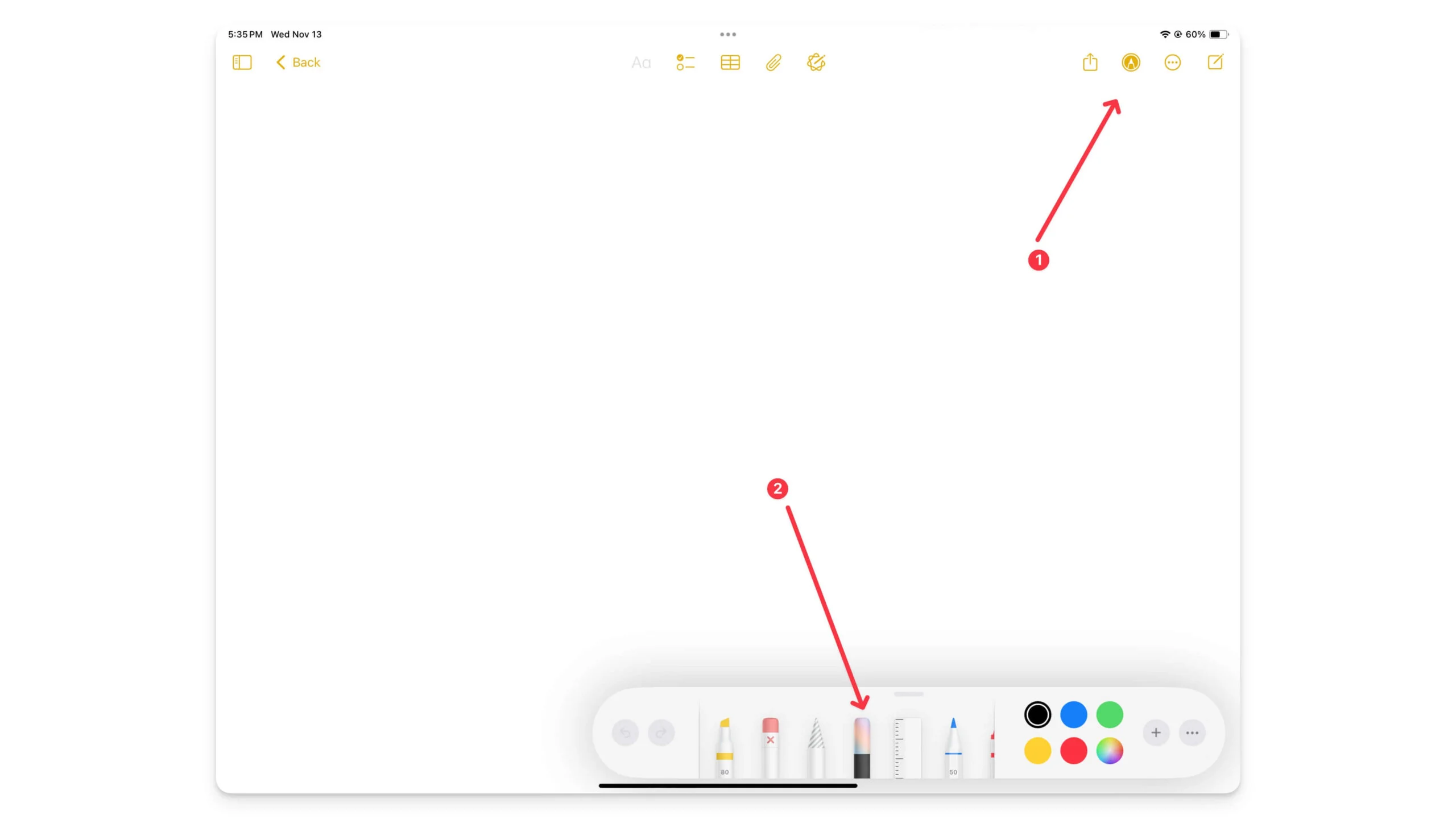
- iPad'de, araç çubuğunu açmak için üstteki kalem simgesini tıklayın ve kalemin üstünde sihirli bir silgiye benzeyen yeni gökkuşağı renkli Kurşun Kalem'i tıklayın. Bunu görmüyorsanız, Image Wand cihazınızda desteklenmiyor veya etkinleştirilmiyor demektir. Etkinleştirmek için önceki adımları izleyin.
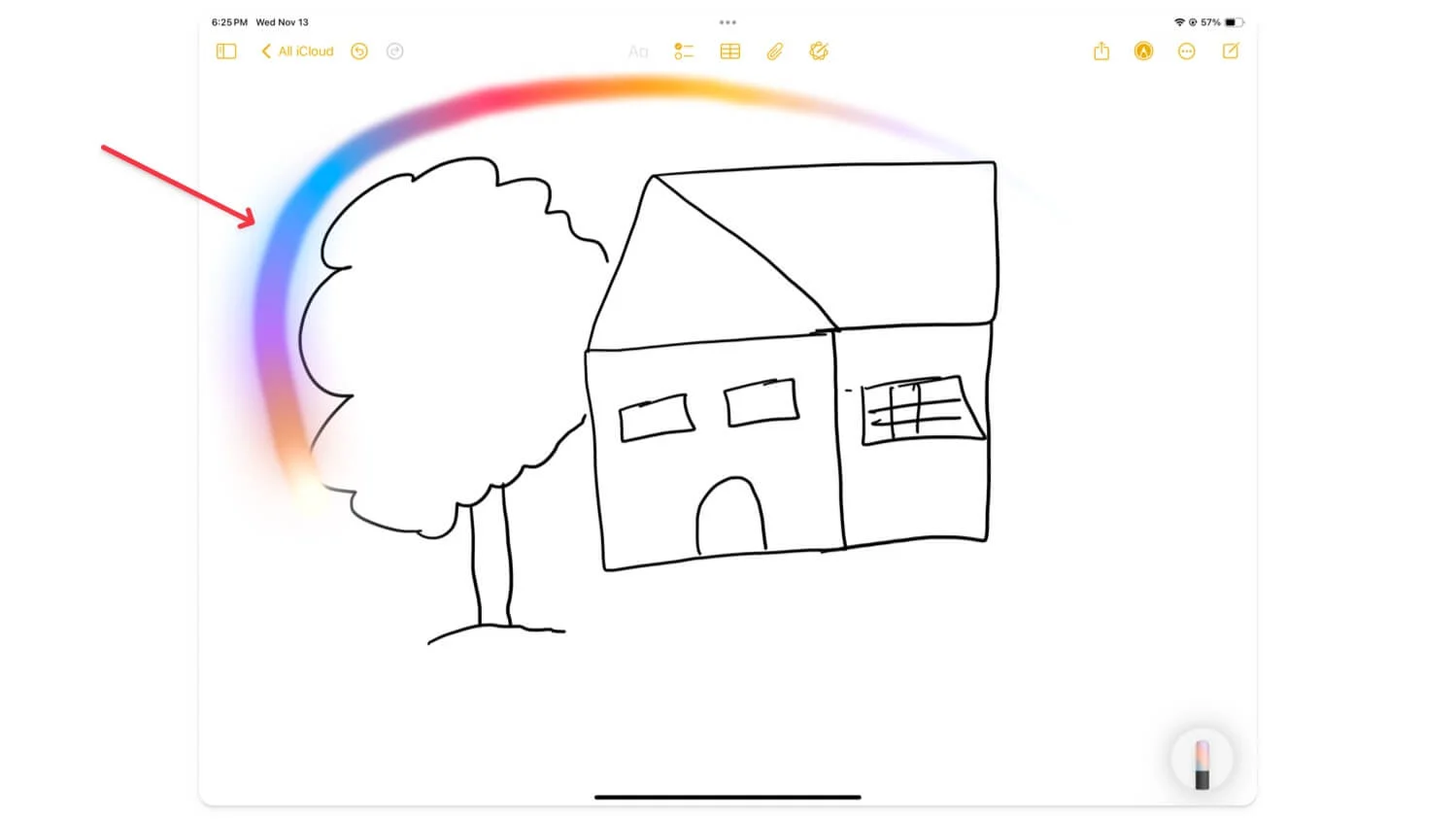
- Oraya vardığınızda, o aracı seçin ve AI tarafından oluşturulan bir görüntüye dönüştürmek istediğiniz görüntüyü daire içine alın . Değişiklikleri açıklayın ve üstteki enter veya enter tuşuna tıklayın.
Kaba bir çiziminiz yoksa ve sıfırdan bir görsel oluşturmak istiyorsanız notu açın, boş alana Apple Pencil'ı kullanın ve aşağıdaki görseldeki gibi bir daire çizin. Ardından görsel için oluşturmak istediğiniz açıklamayı girin.
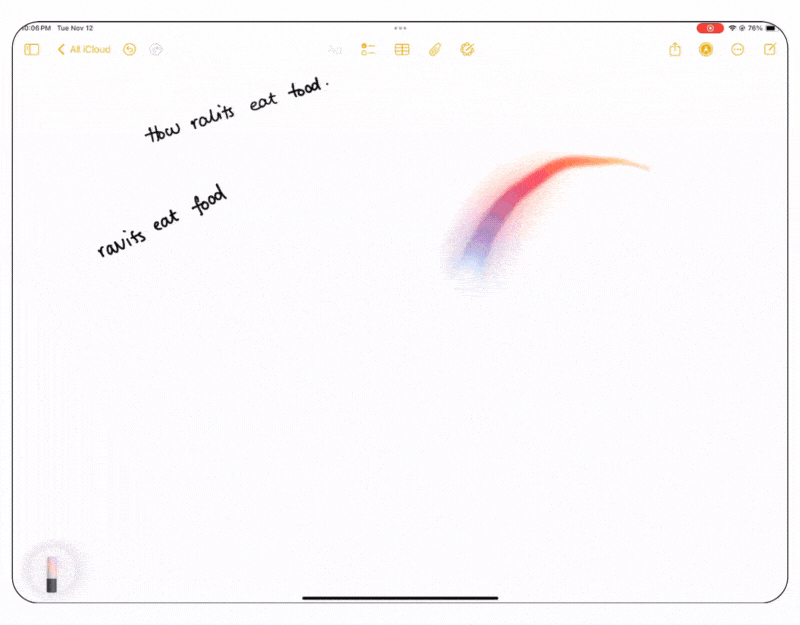
Oluşturulan görselinizi özelleştirmek için görsele dokunun ve düzenle düğmesine tıklayın. Şimdi metin isteminizde istediğiniz değişiklikleri açıklayın. Başlangıçta bazı hatalarla karşılaşabileceğinizi lütfen unutmayın.
Bunu yaparsanız, denemeye devam edin ve ilk görüntüyü oluşturmak için kullandığınız önceki istemi kaldırın, ardından daha ayrıntılı bir istem içeren yeni bir istem oluşturun ve bu genellikle işe yarar. Bu aynı zamanda oluşturduğunuz görüntünün karmaşıklığına da bağlıdır; İstenilen çıktıyı elde etmek için birkaç istem gerekebilir.

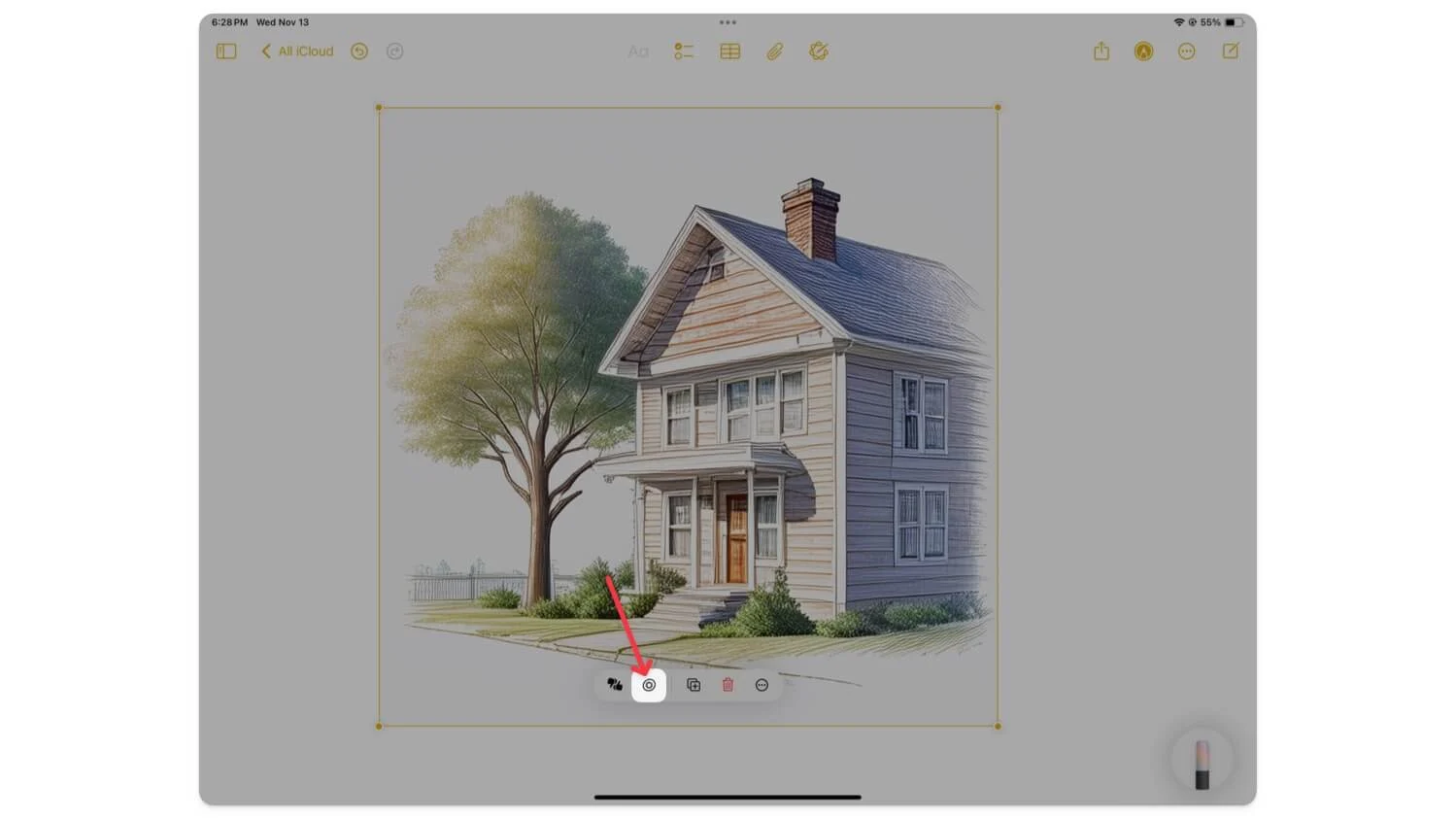
iPhone'da Görüntü Değneği Nasıl Kullanılır
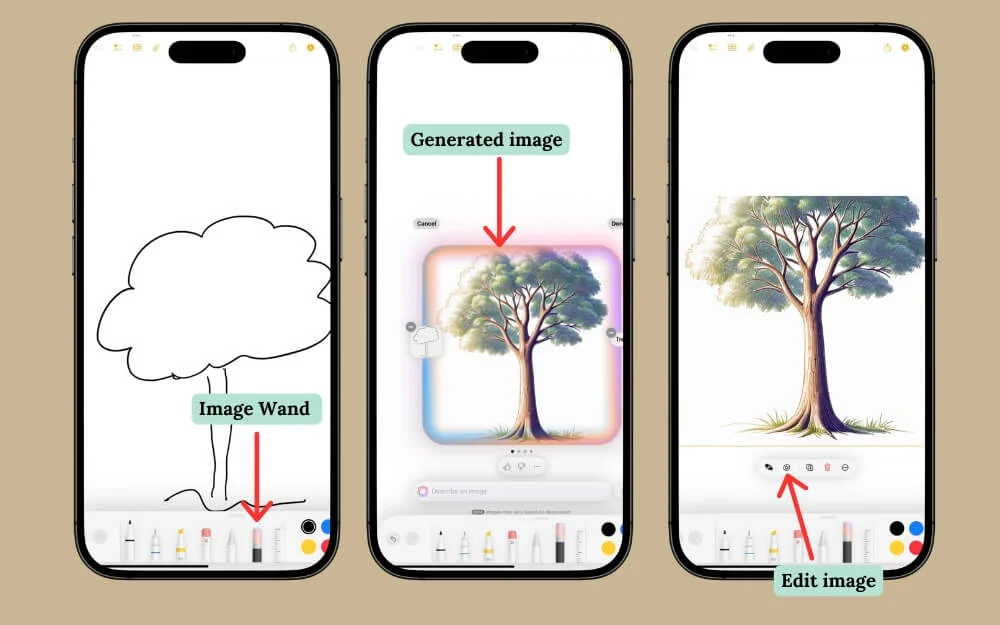
iPhone 15 Pro veya sonraki bir sürümünü kullanıyorsanız cihazınızın en son iOS 18.2 yükseltmesini çalıştırdığından emin olun. Telefonda yeni bir Image Wand uygulaması göreceksiniz; üzerine dokunun. Bunu yaptıktan sonra iPhone'unuzda Image Wand'ı kullanmak için aşağıdaki adımları izleyin.
iPhone'unuzda Notlar uygulamasını açın. Kaba taslağı yapay zeka tarafından oluşturulmuş bir görüntüye dönüştürmek istiyorsanız notu seçin, araç çubuğunu açın, Görüntü Değneği aracını seçin ve parmağınızı kullanarak çizimi daire içine alın.
Oluşturmak istediğiniz istemi açıklayın; birkaç saniye içinde bir görüntü oluşturur. Herhangi bir hatayla karşılaşırsanız görüntüyü silin ve yeniden deneyin. Oluşturulan görüntü otomatik olarak Notes uygulamanıza eklenecek ve mevcut çizim veya çizimle değiştirilecektir.
Sıfırdan bir görsel oluşturmak istiyorsanız boş alanı seçin, daire içine alın ve ardından görsel için oluşturmak istediğiniz açıklamayı girin ; bu, notunuzda otomatik olarak görünecektir.
Oluşturulan görselinizi özelleştirmek için oluşturulan görsele dokunun , düzenle simgesine tıklayın ve yeni bir açıklama girin . Burada görselde istediğiniz değişiklikleri önerebilir, ardından değişiklikleri uygulamak için sağ oka tıklayabilirsiniz. Herhangi bir hatayla karşılaşırsanız önceki istemi kaldırın ve daha ayrıntılı bir açıklama içeren yeni bir resim oluşturun.
Notlarınızı Daha İyi ve Daha Görsel Hale Getirmek
Bunlar iPhone ve iPad'inizde Görüntü Değneği özelliğini kullanmanın basit adımlarıdır. Not almak ve resim çekmek için her zaman Apple Notes'u kullanırım. Asa, özellikle Notlar'a bol miktarda renk ve yaratıcılık katarak onları okumayı kolaylaştırdığı ve daha ilgi çekici hale getirdiği için oyunun kurallarını değiştirebilir. Ancak bu özellik beta aşamasındadır, yalnızca birkaç cihazda kullanılabilir ve küçük sorunlar içerir.
Görüntü çubuğu düzgün çalışmıyorsa net bir çiziminiz olduğundan emin olun ve istediğiniz görüntüyü açıklamak için ayrıntılı metin istemini kullanın. Umarım bu kılavuzu faydalı bulursunuz. Herhangi bir öneriniz varsa aşağıya yorum yapın.
iPhone'da Görüntü Değneğini Kullanmaya İlişkin SSS
Image Wand ile görseller oluştururken sık karşılaşılan hataları nasıl giderebilirim?
Image Wand şu anda beta sürümündedir. Bu bir yapay zeka özelliği olduğundan, görselleri oluştururken her zaman istediğiniz sonuçları alamayabilirsiniz. Deneyimlerime göre, görselleri kişiselleştirirken ve sıfırdan görseller oluştururken hatalarla karşılaştım. Bu hataları düzeltene kadar düzeltmeyi tekrar deneyebilirsiniz. Hala beta aşamasında olduğundan daha iyi görüntü oluşturmak için düzeltmenin garantili bir yolu yoktur.
Yapay zeka tarafından oluşturulan bir görüntüye dönüştürüldükten sonra orijinal taslağa ne olur? Geri alabilir miyim?
Geri al düğmesine tıklayarak orijinal taslağa geri dönebilirsiniz; bu, taslağınızı geri getirir ancak AI görüntüsünü yerinde tutar. AI görüntüsünü tamamen kaldırmak için üzerine dokunun ve sil simgesini seçin.
Daha iyi görüntü sonuçları elde etmek için açıklayıcı istemlerin kullanılmasına ilişkin belirli yönergeler var mı?
Apple'ın istemlerin kullanımına ilişkin herhangi bir yönergesi yoktur. Yapay zekanın tam olarak ne istediğinizi anlayabilmesi için genellikle yönlendirme yaparken kesin davranmanızı öneririm. Bu durumda istediğiniz görseli anlatırken açık ve kapsamlı bir ipucu kullanın. Daha iyi istemler için ChatGPT gibi araçları kullanabilirsiniz.
Görüntü Değneği özelliği, Notlar ve Mesajlar'ın yanı sıra Keynote veya Pages gibi diğer uygulamalarda da kullanılabilir mi?
Görüntü Değneği özelliğini Mesajlar gibi diğer uygulamalarda kullanmak için, görüntüler oluşturmak üzere Görüntü Oyun Alanını kullanabilirsiniz. iPhone'da Image Playground'un nasıl kullanılacağına dair ayrıntılı bir kılavuzumuz var. Image Wand henüz Apple sayfalarında mevcut değil. Oyun alanını kullanabilir veya Görüntü Çubuğu kullanılarak oluşturulan görüntüleri kaydedebilir ve bunları manuel olarak Apple sayfalarına ekleyebilirsiniz.
